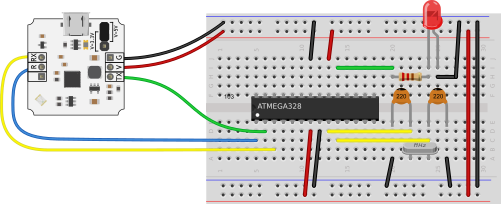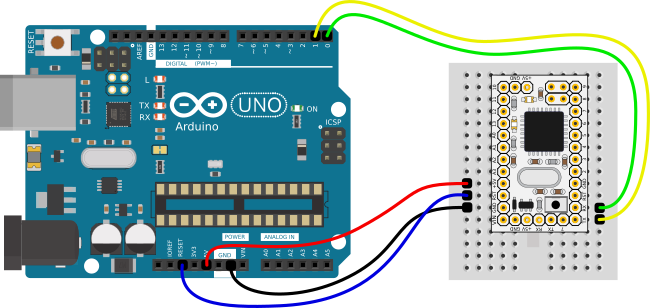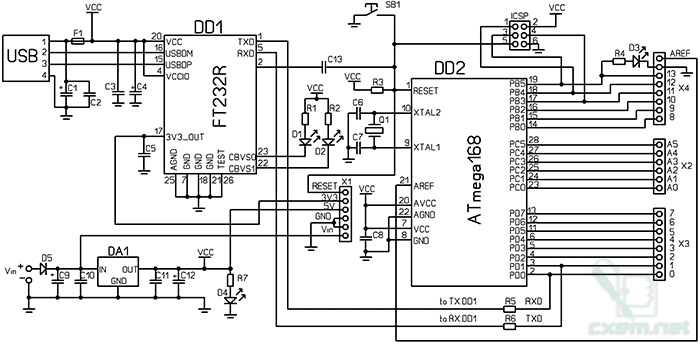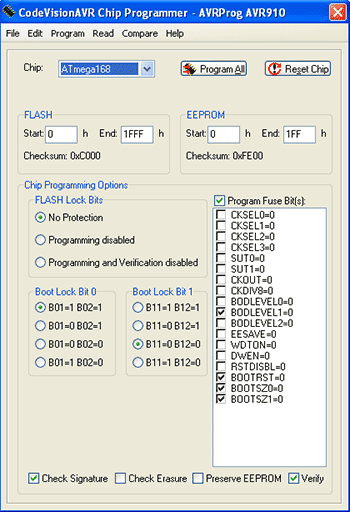- Как сделать контроллер Arduino своими руками
- Распиновка ATmega328
- Сборка Arduino на макетной плате
- Необходимые компоненты
- Схема сборки
- Эксперимент «маячок» из Матрёшки
- Прошивка ATmega328
- Прошивка ATmega328 через USB-UART преобразователь
- Прошивка ATmega328 через Arduino Uno
- Arduino DIY Блог, для самодельщиков
- Как подключить пару рольставней по трём проводам и управлять ими голосовым ассистентом по WiFi
- Ардуино цветомузыка ver. 2, своими руками
- Левитация на основе магнитного равновесия
- Бесконтактный выключатель освещения со звуковым эффектом на Arduino
- Открываем дверь при помощи голосового ассистента.
- Таблица плотности тока для медных проводов
- Водород в домашних условиях
- Лазерный проектор из нерабочих HDD, своими руками
- Пузырьковая панель или дисплей из пузырьков на ардуино.
- Управляемый жестами светильник на Arduino, WS2812B и APDS9960.
- Акустическая левитация предметов в стоячей волне
- Arduino своими руками с USB портом
Как сделать контроллер Arduino своими руками
В этой статье мы расскажем, как своими руками собрать Arduino на обычной макетной плате.

Для этого нам понадобится микроконтроллер ATmega328 — такой же, как и в оригинальной Arduino Uno.
Распиновка ATmega328
В начале работы с любым микроконтроллером необходимо изучить его распиновку. После этого уже можно приступать к сборке необходимой обвязки. Ниже представлена распиновка микроконтроллера ATmega328. 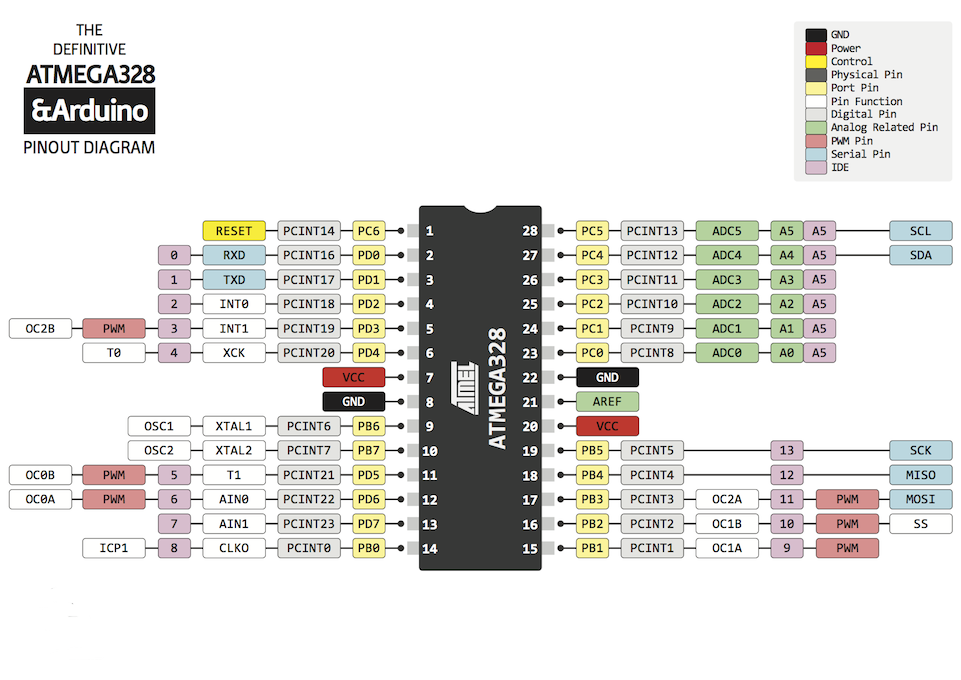
Сборка Arduino на макетной плате
Необходимые компоненты
Для работы с микроконтроллером понадобятся:
Схема сборки
Соберите на макетной плате компоненты по следующей схеме: 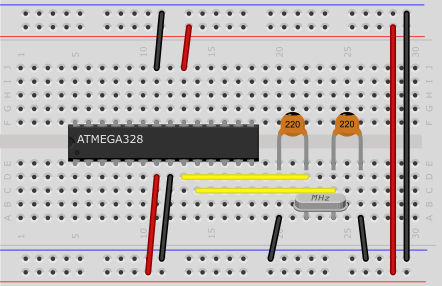
Эксперимент «маячок» из Матрёшки
Добавьте к схеме светодиод на 13 пине. Для этого повторите первый эксперимент из набора Матрёшка Z — маячок.
Обратите внимание, 13 пин Arduino, это не 13 ножка микроконтроллера. Чтобы найти нужный пин, воспользуйтесь распиновкой ATmega328
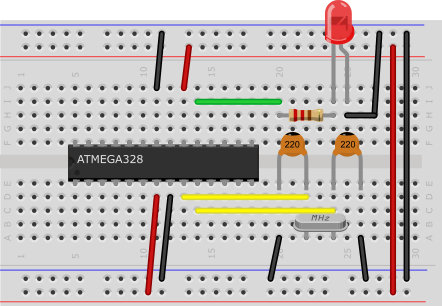
Прошивка ATmega328
У микроконтроллера нет собственного USB-порта. К компьютеру его можно подключить одним из двух способов:
Рассмотрим их подробнее.
Прошивка ATmega328 через USB-UART преобразователь
Для сборки программатора нам понадобится:
Соберите следующую схему
Аппаратная часть готова. Теперь скачайте и установите на компьютер интегрированную среду разработки Arduino IDE и прошейте свой контроллер.
Прошивка ATmega328 через Arduino Uno
Для сборки программатора нам понадобится:
Аппаратная часть готова. Теперь скачайте и установите на компьютер интегрированную среду разработки Arduino IDE и прошейте свою плату.
Источник
Arduino DIY Блог, для самодельщиков
Блог об Arduino микроконтроллерах , DIY, роботах, умном доме, высоких технологиях, а так же о научных экспериментах и опытах. В блоге так же представленны проекты на Ардуино.
Как подключить пару рольставней по трём проводам и управлять ими голосовым ассистентом по WiFi
Всем привет!
В этой статье я расскажу, как мне пришлось исправить ошибку строителей, которые заложили в штробу всего один 3-х проводной кабель, идущий к двум рольставням, тогда как нужно было проложить два таких кабеля. А так же про недорогой WiFi + RF433 МГц блок управления рольставнями и подключение его к голосовому ассистенту Яндекс Алиса. Если Вам интересны подробности, то прошу под кат.
Ардуино цветомузыка ver. 2, своими руками
Всем привет!
Учитывая популярность предыдущей статьи про цветомузыку я решил сделать вторую версию.
Основной упор был сделан на то, чтобы упростить схему, так как прошлая версия требовала сборки усилительного каскада на транзисторе, а также его настройки и это для многих явилось препятствием.
Для второй версии цветомузыки я решил использовать доступный к покупке модуль микрофона со встроенным усилителем на микросхеме MAX9814. Он обладает большим усилением 60 дБ и автоматической регулировкой усиления(АРУ). В коде так же были внесены программные улучшения.
Читать далее
Левитация на основе магнитного равновесия
Эксперименты с магнитной левитацией меня привели к совершенно новому потрясающему эффекту. Это очень удивительно, но магнит парит без электроники и каких либо датчиков, только за счет вращения другого магнита.
Читать далее
Бесконтактный выключатель освещения со звуковым эффектом на Arduino
Всем привет!
Сегодня я Вам расскажу про бесконтактный выключатель с звуковым эффектом, который был сделан мной 9 лет назад, а если быть точным то в январе 2012 года. Ссылку на ролик 2012 г. я выложил в комментарии под этим видео.
С тех пор выключатель трудится у меня круглыми сутками на протяжении 9 лет. Что самое интересное он За все это время, он не выходил из строя и даже ни разу не подвис, а также у него никогда не было ложных срабатываний. Вообщем он хорошо себя зарекомендовал и я с уверенностью могу его Вам рекомендовать для самостоятельной сборки.
Если Вам интересны все подробности, то прошу посмотреть этот ролик до конца и оценить его подпиской и лайком.
Читать далее
Открываем дверь при помощи голосового ассистента.
Всем привет!
Сегодня у меня статья про то, как при помощи Яндекс-колонки Алиса и Ардуино, открыть дверь, подключенную к домофону. Если Вам это интересно, то прошу под кат.
Таблица плотности тока для медных проводов
Что бы рассчитать обмотку электромагнита или трансформатора, Вам понадобится таблица плотности тока.
Если Вы хотите, что бы Ваш трансформатор или электромагнит не перегревались, то не пренебрегайте этими параметрами.
Водород в домашних условиях
Всем привет.
Я снова рад показать Вам свое новое видео. Про генерацию водорода в домашних условиях.
Водород я получил при помощи воды, алюминиевой фольги и каустической соды. Сначала я растворил в воде щелочь , потом добавил в эту смесь алюминиевую фольгу, началась реакция с выделением тепла и водорода. Для сбора водорода я использовал обычный воздушный шарик. Шарик достаточно быстро наполнился водородом и я его запустил на нитке высоко в небо. После того как шарик с водородом полетал в небесах, он был взорван. Взрыв получился очень красивым , напоминающим цвет солнца.
Мой канал на Youtube
Лазерный проектор из нерабочих HDD, своими руками
Всем привет!
Сегодня публикую короткую статью о том, как я из старых жестких дисков собирал лазерный проектор. Который получился не очень интересным, а вот визуализатор звука, на удивление вышел потрясающим.
Если Вам интересны подробности, то смотрите видео или читайте статью под катом.
Пузырьковая панель или дисплей из пузырьков на ардуино.
Всем привет!
В этот раз я выкладываю продолжение экспериментов с воздушно-пузырьковым дисплеем.
Тем кто не видел первую часть, могут пройти и посмотреть видео по ссылке.
В результате первого опыта выяснилось, что при минимально возможном размере пузырьков, расстояние между ними должно быть не менее 4-5 см. Иначе в жидкости, между пузырьками происходит взаимное влияние друг на друга, как в горизонтальной, так и в вертикальной плоскости.
Для устранения одной из этих проблем, я заказал акриловые перегородки, изготовленных на лазерной резке.
Читать далее
Управляемый жестами светильник на Arduino, WS2812B и APDS9960.
Всем привет.
Я рад , что могу снова показать Вам свои наработки.
На этот раз я собрал светильник на ардуино управляемый жестами.
Данный проект отнял у меня очень много времени, которого у меня и так всегда не хватает.
Первый вариант светильника я собрал очень быстро и он прекрасно работал у меня на макетной плате, но когда я перенес его на постоянное место в корпус, вот тут все и началось, вылезли все проблемы с подвисаниями, ложными срабатываниями и прочими неприятностями. Погуглив в интернете, я нашел на иностранных сайтах, множество жалоб связанных с проблемами датчика APDS9960, но не нашел решений этих проблем. Пришлось понемножку тратить время на изучения Datasheet этого датчика и на понимание его работы. Что в конце концов это принесло свои плоды и я смог написать стабильно работающий код.
И так все по порядку
Читать далее
Акустическая левитация предметов в стоячей волне
Источник
Arduino своими руками с USB портом
Хочу представить вам свой проект-вариант широко известного контроллера Arduino.
Начну с короткой предыстории. Электроникой и радиотехникой я занимаюсь больше 10 лет. А вот интерес к микроконтроллерам появился не так давно. Изучал язык С, программировал микроконтроллеры от фирмы Atmel, успех был переменчивым. И как-то, изучая просторы интернета на тему программирования микроконтроллеров, попал на сайт www.arduino.ru. Их контроллеры мне понравились, захотелось такой себе. Поскольку паяльник «в руках держать умею», покупать контроллер отказался и начал искать в интернете информацию по самостоятельному его изготовлению, но ничего подходящего не нашел. Вариант платы, которую собирают на страницах http://robocraft.ru/blog/arduino/19.html сайта, мне не подходит, да и не сильно нравится. Хотелось с USB разъемом.
Скачал файлы схем оригинальных версий контроллера Arduino, даташит на микросхему FT232R, распечатал статью «Ардуино хоум мэйд» (ссылка выше) и думал как это все соединить, чтобы получилось то, что я хотел найти. И получилась вот такая схема:
Используемые в схеме детали:
Резисторы я использовал SMD типоразмером 0805:
— R1, R2, R4, R7 – от 300 Ом до 1 кОм (какие найдете);
— R3 – 10 кОм;
— R5, R6 – 1 кОм.
Конденсаторы:
— С2, С3, С5, С13, С8, С10, С11 – SMD (0805) номиналом 0,1 мкф;
— электролиты С1, С4, С9, С12 – я использовал по 22 мкф*50 В, мне они подошли по высоте. Номинал не особо важен, не ниже 10 мкф на напряжение не ниже 10 В, кроме С9, его напряжение должно быть больше не 20 % напряжения питания внешнего источника;
— С6, С7 – керамика по 22 пф.
Светодиоды любые (форма, габариты, цвет) на ток 15-20 мА. Диод D5 – 1N4007 тоже в SMD корпусе.
Кварц – 16 МГц.
Микросхемы:
— DA1 – L7805 в корпусе ТО220;
— DD1 – FT232RL (хорошая микра, но в большем корпусе не выпускают);
— DD2 – сам наш микроконтроллер, я использовал ATmega168, можно ATmega8, думаю, что и ATmega328 тоже подойдет, главное загрузить соответствующий загрузчик (bootloader).
По итоговой стоимости точно сказать не могу (SMD компоненты не покупались, нашлись в коробочках электронщика-радиолюбителя). А затраты были следующие (г. Ростов-на-Дону): FT232RL – 200 р., ATmega168 – 220 р., L7805 – 15 р., разъемы, предохранитель, гребенки, панелька, кнопка – около 100 р.
При подключении собранного устройства к компьютеру определится новое устройство, нужно установить драйвер, указав путь к директории «FTDI USB Drivers» (в скаченной программе Arduino IDE).
С печатной платой (ПП) были некоторые проблемы, но мне помогла картинка ПП в статье. Все распиновки и расстояния разъемов совпадают с оригинальной платой ардуино, можно будет подсоединять различные arduino-совместимые платы расширения.
Назначение этого контроллера может быть самое различное – от «учебника» по программированию до создания серьезных охранных систем. Информации по его применению в интернете очень много.
Работает контроллер просто. На компьютер устанавливается программа Arduino IDE, скаченная бесплатно с официального сайта www.arduino.cc. В ней Вы пишите свою программу (скетч) для исполнения контроллером. Потом, нажимая кнопку в среде Arduino IDE «загрузить», компьютер компилирует Вашу программу в язык понятный микроконтроллеру и через виртуальный com порт, созданный микросхемой FT232R, передает ее микроконтроллеру. После загрузки программы, она начинает сразу исполняться, если не отключено питание контроллера. Также микросхема FT232R имеет выходной сигнал для автоматического перезапуска микроконтроллера, необходимого при загрузке скетча. Плата контроллера может питаться как от usb, так и от внешнего источника питания (8-25 В) для чего установлен микросхемный стабилизатор L7805. Присутствует на плате предохранитель 500 мА по +5 В от usb, чтобы не повредить usb порт при неполадках в плате контроллера. С помощью разъема ICSP можно программировать микроконтроллер внешним программатором. Кнопка, установленная на плате, сбрасывает работу микроконтроллера, и он начинает исполнение загруженной программы заново. Диод D5 защищает микроконтроллер от переполюсовки питания.
Фото готового контроллера:
Расположение некоторых деталей на фото платы не совпадает с файлом ПП, по причине совершенствования на момент создания статьи. Файл ПП в программе Sprint-Layout 5.0 прилагается.
Правильно собранный и прошитый контроллер начинает работать сразу. Отмечу – что после первой (и возможно последующей) загрузки бутлоадера, начинает моргать с небольшой частотой светодиод D3.
Прошить бутлоадер готового устройства несложно. Самая сложность заключается в наличие программатора. Поскольку я имел опыт программировать микроконтроллеры, то у меня уже был собран программатор Prottoss AVR910. Лошадка рабочая, автору 5 из 5! Далее подключаем программатор к плате ардуино, открываем программу для программирования микроконтроллеров AVR (я использовал CodeVisionAVR), открываем окно прошивки микроконтроллера, нажимаем load flash, находим наш (для ATmega168) файл прошивки в скаченном дистрибутиве «…arduino-1.0.1\hardware\arduino\bootloaders\atmega\ ATmegaBOOT_168_diecimila.hex. Далее необходимо выставить lock и fuse биты так, как показано на рисунке:
Узнать фьюз- и лок-биты для своего микроконтроллера можно посмотреть в файле: «…arduino-1.0.1\hardware\arduino\boards.txt», использовав калькулятор фьюзов для AVR (можно легко найти в интернете).
Если же у Вас нет программатора, но есть программатор у друга, соседа. то есть другой, более быстрый и полезный способ прошить загрузчик. Для этого нужно собрать программатор по этой схеме. Схема рабочая и проверенная мной. Простота этого метода заключается в том, что не нужно искать прошивку микроконтроллера, выставлять фьюз и лок-биты. При подключении этого программатора к компьютеру с установленными драйверами и подключенным программируемым МК, Вы, выбрав в программе Arduino IDE порт, на котором «сидит» программатор и свою прошиваемую плату и подключенный программатор, просто нажимаете на кнопку во вкладке сервис «прошить загрузчик» и радуетесь.
Если же у Вас присутствует проблема «яйца и курицы», то я посоветую собрать вот этот программатор (сам его не собирал, но думаю вешь хорошая). Или погуглить интернет на тему AVRISP-mkII. Еще вложу архив с информацией по этому программатору с файлами и описанием.
Про альтернативный метод прошивки бутлоадера можно почитать здесь.
Теперь (с устанвленными драйверами на компьютере, открываете программу Arduino IDE, во вкладке «Сервис» наводим курсор на вкладку «плата» и выбираем свое устройство (в моем варианте это – Arduino Diecimila or Duemilanove w/ ATmega168). Далее, там же, выбираем порт к которому подключен контроллер (можно посмотреть в диспетчере устройств компьютера). Реализуем свои мысли в скетче и радуемся работе контроллера!
Все возникшие вопросы присылайте в личку.
Плату контроллера разработал и успешно использует ростовский радиолюбитель Ананьев Валерий. Логин на сайте: kaznachej
Источник